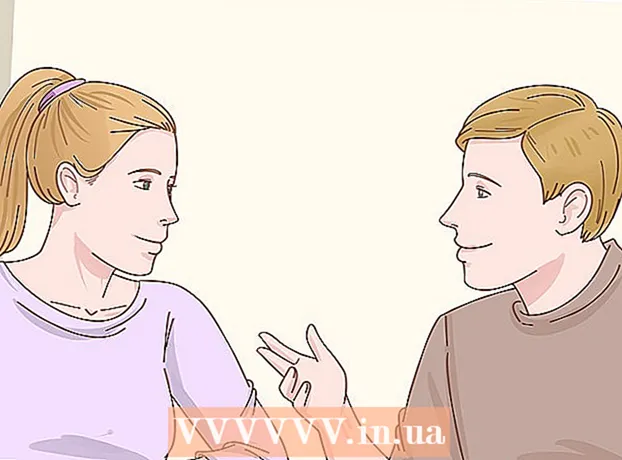Autor:
Sara Rhodes
Dátum Stvorenia:
14 Február 2021
Dátum Aktualizácie:
1 V Júli 2024

Obsah
Tento článok vám ukáže, ako nainštalovať operačný systém na nový počítač. Ak chcete nainštalovať systém Windows, vložte inštalačný disk operačného systému alebo jednotku USB a potom spustite počítač z disku / jednotky. Počítače Mac sú vybavené nainštalovaným operačným systémom, ale môžete ho znova nainštalovať pomocou režimu obnovenia na prázdny pevný disk.
Kroky
Metóda 1 z 2: Windows
 1 Vložte inštalačný disk alebo jednotku. Na inštaláciu systému Windows potrebujete inštalačný disk DVD alebo USB flash disk s operačným systémom. Vložte disk alebo jednotku do počítača. Ak nemáte požadovanú verziu operačného systému, stiahnite si ju:
1 Vložte inštalačný disk alebo jednotku. Na inštaláciu systému Windows potrebujete inštalačný disk DVD alebo USB flash disk s operačným systémom. Vložte disk alebo jednotku do počítača. Ak nemáte požadovanú verziu operačného systému, stiahnite si ju: - Windows 10
- Windows 8
- Windows 7
 2 Reštartujte počítač. Vypnite počítač stlačením a podržaním vypínača, počkajte niekoľko sekúnd a potom ho znova zapnite stlačením vypínača.
2 Reštartujte počítač. Vypnite počítač stlačením a podržaním vypínača, počkajte niekoľko sekúnd a potom ho znova zapnite stlačením vypínača.  3 Počkajte, kým sa nezobrazí úvodná obrazovka počítača. Teraz musíte rýchlo vstúpiť do systému BIOS stlačením klávesu.
3 Počkajte, kým sa nezobrazí úvodná obrazovka počítača. Teraz musíte rýchlo vstúpiť do systému BIOS stlačením klávesu. - Je lepšie stlačiť kláves hneď, ako sa počítač spustí.
 4 stlačte a podržte Del alebo F2vstúpiť do systému BIOS. Kláves môže byť odlišný - v tomto prípade stlačte príslušné tlačidlo. Otvorí sa BIOS, v ktorom musíte zadať hlavné zavádzacie zariadenie.
4 stlačte a podržte Del alebo F2vstúpiť do systému BIOS. Kláves môže byť odlišný - v tomto prípade stlačte príslušné tlačidlo. Otvorí sa BIOS, v ktorom musíte zadať hlavné zavádzacie zariadenie. - Na vstup do systému BIOS je spravidla potrebné niekoľkokrát stlačiť jeden z klávesov F. Sú v hornej časti klávesnice; v niektorých prípadoch (zvyčajne na prenosných počítačoch) musíte kláves stlačiť Fn a stlačte príslušný kláves F.
- Prečítajte si pokyny (papierové alebo online) pre váš počítač alebo základnú dosku, aby ste zistili kľúč do systému BIOS.
 5 Nájdite sekciu Poradie zavádzania. Obvykle sa nachádza na hlavnej stránke systému BIOS; ak nie, pomocou klávesov so šípkami prejdite na kartu Zavádzanie alebo Rozšírené.
5 Nájdite sekciu Poradie zavádzania. Obvykle sa nachádza na hlavnej stránke systému BIOS; ak nie, pomocou klávesov so šípkami prejdite na kartu Zavádzanie alebo Rozšírené. - Názov sekcie Boot Order závisí od verzie systému BIOS.Ak nemôžete nájsť túto časť, prečítajte si pokyny (papierové alebo online) pre váš počítač alebo základnú dosku, aby ste zistili, ako pracovať s BIOSom.
 6 Vyberte svoje primárne zavádzacie zariadenie. Tu musíte vybrať buď disk DVD alebo USB.
6 Vyberte svoje primárne zavádzacie zariadenie. Tu musíte vybrať buď disk DVD alebo USB. - Voľba jednotky DVD sa zvyčajne nazýva „CD-ROM“ a možnosť úložiska USB sa nazýva „Vymeniteľné zariadenia“.
 7 Presuňte vybrané zariadenie na začiatok zoznamu. Ak to chcete urobiť, kliknite na tlačidlo „+“, kým sa vybraté zariadenie nepresunie na začiatok zoznamu „Poradie zavádzania“.
7 Presuňte vybrané zariadenie na začiatok zoznamu. Ak to chcete urobiť, kliknite na tlačidlo „+“, kým sa vybraté zariadenie nepresunie na začiatok zoznamu „Poradie zavádzania“. - Ak chcete zistiť, ktoré tlačidlo chcete stlačiť, pozrite sa na zoznam klávesov a ich funkčnosť v pravom dolnom rohu stránky systému BIOS.
 8 Uložte nastavenia a ukončite BIOS. Stlačte tlačidlo „Uložiť a ukončiť“. Ak chcete zistiť, ktoré tlačidlo chcete stlačiť, pozrite sa na zoznam klávesov v pravom dolnom rohu obrazovky.
8 Uložte nastavenia a ukončite BIOS. Stlačte tlačidlo „Uložiť a ukončiť“. Ak chcete zistiť, ktoré tlačidlo chcete stlačiť, pozrite sa na zoznam klávesov v pravom dolnom rohu obrazovky. - Možno budete musieť svoje rozhodnutie potvrdiť - zvoľte „Áno“ a stlačte ↵ Zadajte.
 9 Reštartujte počítač. Spustí sa z jednotky DVD alebo USB a spustí sa inštalácia operačného systému.
9 Reštartujte počítač. Spustí sa z jednotky DVD alebo USB a spustí sa inštalácia operačného systému.  10 Pri inštalácii systému postupujte podľa pokynov na obrazovke. Závisia od verzie systému Windows.
10 Pri inštalácii systému postupujte podľa pokynov na obrazovke. Závisia od verzie systému Windows.
Metóda 2 z 2: Mac OS X
 1 Reštartujte počítač. Vypnite počítač stlačením a podržaním vypínača, počkajte niekoľko sekúnd a potom ho znova zapnite stlačením vypínača.
1 Reštartujte počítač. Vypnite počítač stlačením a podržaním vypínača, počkajte niekoľko sekúnd a potom ho znova zapnite stlačením vypínača. - Ak je počítač už vypnutý, zapnite ho stlačením vypínača.
- Táto metóda predpokladá, že počítač je pripojený k internetu.
 2 Stlačte a podržte klávesy ⌘ Príkaz, ⌥ Možnosť a R.. Vykonajte to skôr, ako budete počuť tón pri spustení počítača.
2 Stlačte a podržte klávesy ⌘ Príkaz, ⌥ Možnosť a R.. Vykonajte to skôr, ako budete počuť tón pri spustení počítača.  3 Keď uvidíte ikonu zemegule a „Spustenie programu Internet Recovery, uvoľnite klávesy. Môže to chvíľu trvať “.
3 Keď uvidíte ikonu zemegule a „Spustenie programu Internet Recovery, uvoľnite klávesy. Môže to chvíľu trvať “. - Môže sa zobraziť výzva na výber bezdrôtovej siete a zadanie sieťového hesla.
 4 Počkajte na načítanie systému Mac OS X. V závislosti od rýchlosti internetového pripojenia a verzie operačného systému to môže trvať niekoľko minút až niekoľko hodín.
4 Počkajte na načítanie systému Mac OS X. V závislosti od rýchlosti internetového pripojenia a verzie operačného systému to môže trvať niekoľko minút až niekoľko hodín. - Systém, ktorý bol nainštalovaný v počítači, sa spustí. Ak bol napríklad na nový počítač nainštalovaný OS X Yosemite, nainštaluje sa verzia Yosemite.
 5 Vyberte jednotku, ktorú chcete nainštalovať. Na stránke operačného systému kliknite na ikonu pevného disku počítača, ktorá vyzerá ako sivý štvorec a je v strede stránky.
5 Vyberte jednotku, ktorú chcete nainštalovať. Na stránke operačného systému kliknite na ikonu pevného disku počítača, ktorá vyzerá ako sivý štvorec a je v strede stránky.  6 Kliknite na Inštalácia "Inštalácia". Nachádza sa v pravom dolnom rohu stránky.
6 Kliknite na Inštalácia "Inštalácia". Nachádza sa v pravom dolnom rohu stránky.  7 Počkajte na nainštalovanie operačného systému. V závislosti od rýchlosti počítača a verzie operačného systému to môže trvať niekoľko minút až niekoľko hodín. Po dokončení inštalácie sa počítač reštartuje s novým operačným systémom.
7 Počkajte na nainštalovanie operačného systému. V závislosti od rýchlosti počítača a verzie operačného systému to môže trvať niekoľko minút až niekoľko hodín. Po dokončení inštalácie sa počítač reštartuje s novým operačným systémom.
Tipy
- Windows 10 môžete nainštalovať na počítač Mac pomocou programu Boot Camp.